本篇内容主要讲解“win10电脑桌面图标大小设置的方法是什么”,感兴趣的朋友不妨来看看。本文介绍的方法操作简单快捷,实用性强。下面就让小编来带大家学习“win10电脑桌面图标大小设置的方法是什么”吧!
电脑桌面图标大小设置技巧:
方法一:
1、鼠标右击
鼠标在电脑桌面的空白处右击,会出来一个菜单,如下图所示:
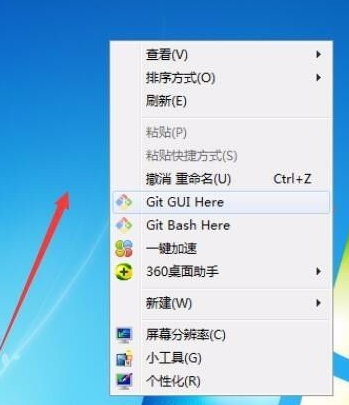
2、查看
点击第一个菜单【查看】旁边的倒立三角形,会出来一个下拉菜单,如下图所示:

3、调整图标
大图标表示将桌面图标变大,同理理解【中等图标】和【小图标】,看要将桌面图标调整为多大,如下图所示:
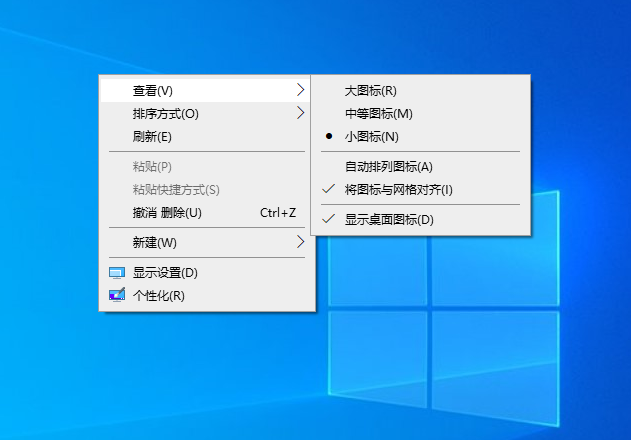
4、小图标
一般我们是将桌面图标调整为【小图标】,不过可以根据自身电脑屏幕的大小进行调整。
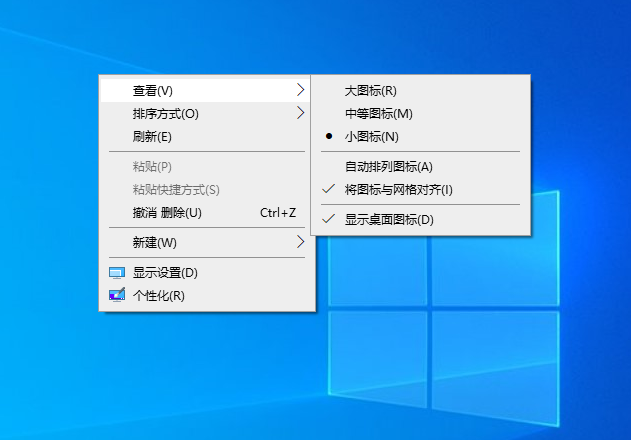
方法二:
鼠标点击桌面,然后滑动鼠标中间的滚轮,也可以对图标大小进行调整。
到此,相信大家对“win10电脑桌面图标大小设置的方法是什么”有了更深的了解,不妨来实际操作一番吧!这里是亿速云网站,更多相关内容可以进入相关频道进行查询,关注我们,继续学习!
免责声明:本站发布的内容(图片、视频和文字)以原创、转载和分享为主,文章观点不代表本网站立场,如果涉及侵权请联系站长邮箱:is@yisu.com进行举报,并提供相关证据,一经查实,将立刻删除涉嫌侵权内容。